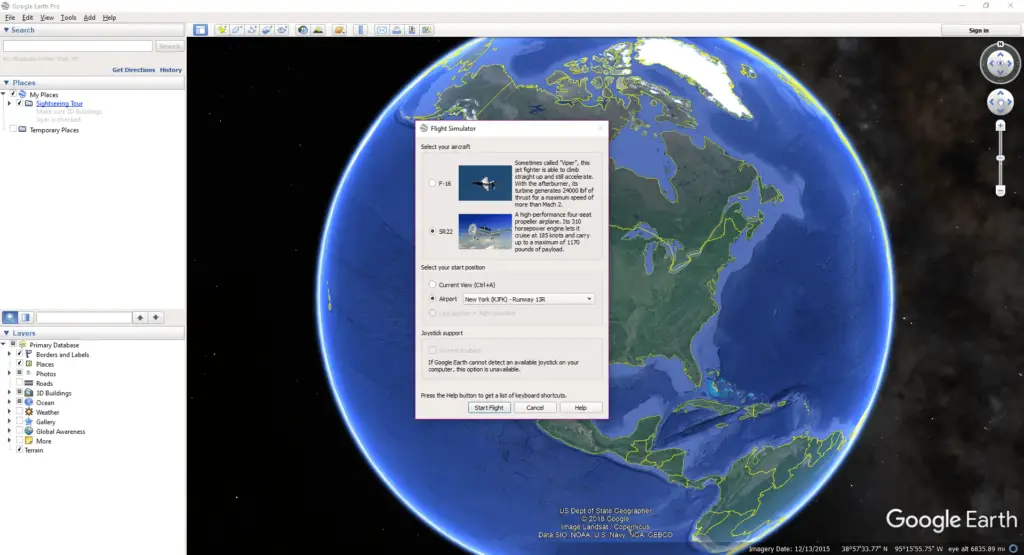
Google Earth 4.2 kom med ett snyggt påskägg: en dold flygsimulator. Du kan flyga ditt virtuella flygplan från flera flygplatser eller starta flyg från vilken plats som helst. Funktionen var så populär att den införlivades som en standardfunktion för Google Earth och Google Earth Pro. Ingen upplåsning nödvändig. Grafiken är realistisk och kontrollerna är känsliga nog för att känna att du har mycket kontroll. Om du kraschar ditt plan frågar Google Earth om du vill lämna Flight Simulator eller återuppta ditt flyg. Se Googles instruktioner för användning av det virtuella planet. Det finns separata riktningar om du använder en joystick kontra en mus och tangentbord. För att kunna använda Flight Simulator i Google Earth måste du ha Google Earth eller Google Earth Pro (båda är gratis) installerade på din dator. Det fungerar inte med onlineversionen av Google Earth.
Hur får jag Google Earth Flight Simulator
1:31 När Google Earth är installerat, följ dessa instruktioner för att aktivera Flight Simulator:
-
Öppna Google Earth med öppet Verktyg > Gå in i flygsimulator menyalternativ. De Ctrl + Alt + A. (i Windows) och Kommando + Alternativ + A (på en Mac) fungerar kortkommandon också.
-
Välj mellan F-16 och SR22-planet. Båda är ganska enkla att flyga när man vänjer sig vid kontrollerna, men SR22 rekommenderas för nybörjare och F-16 rekommenderas för skickliga piloter. Om du väljer att byta plan måste du lämna flygsimulatorn först.
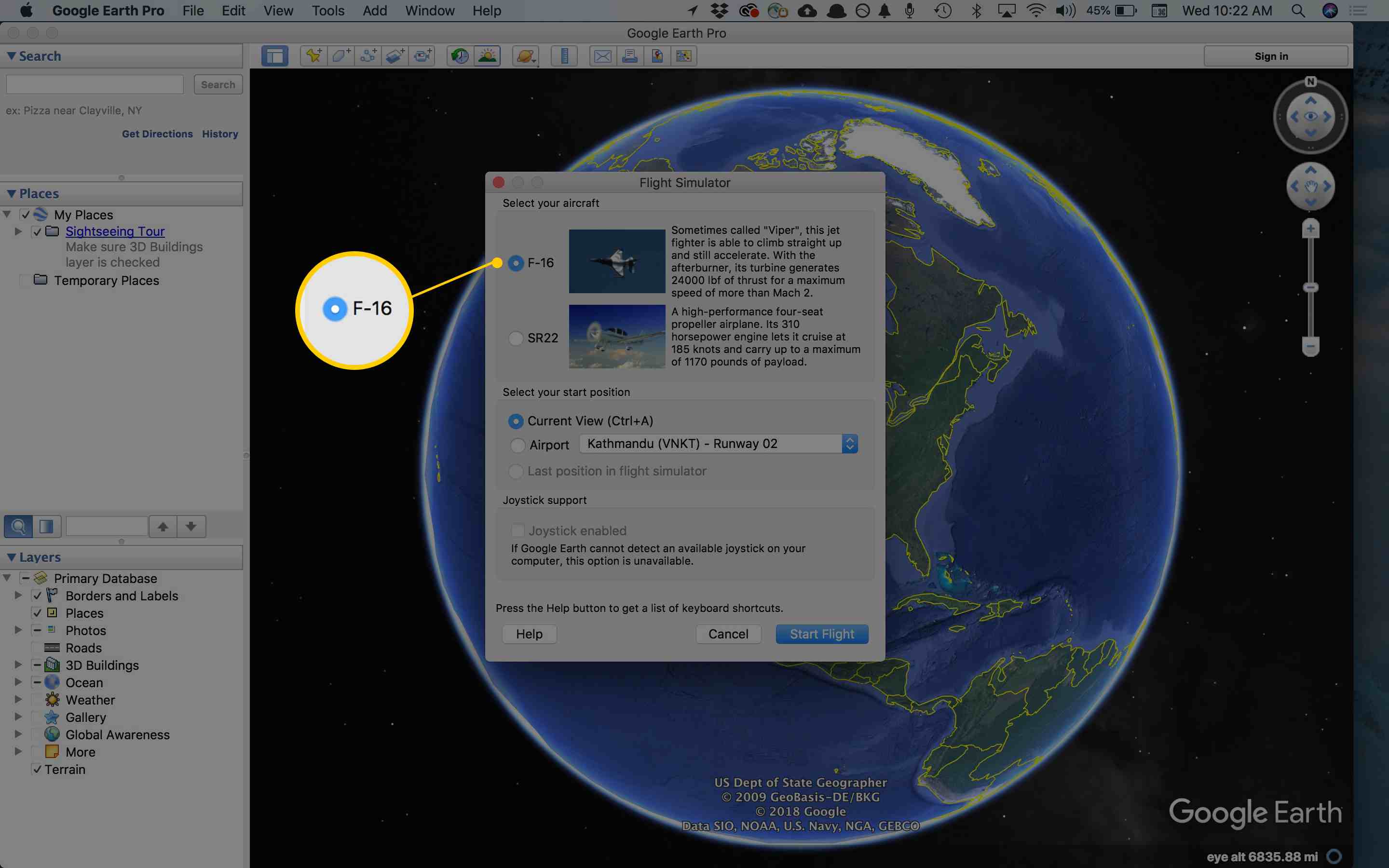
-
Välj en startplats i nästa avsnitt. Du kan välja en från en lista över flygplatser eller välja din aktuella plats. Om du har använt flygsimulatorn tidigare kan du också börja där du senast avslutade en flygsimulatorsession.
-
Om du har en kompatibel joystick ansluten till din dator, välj Joystick aktiverad för att styra din flygning med joysticken istället för tangentbordet eller musen.
-
När du har valt dina inställningar trycker du på Starta flygningen nere till höger.
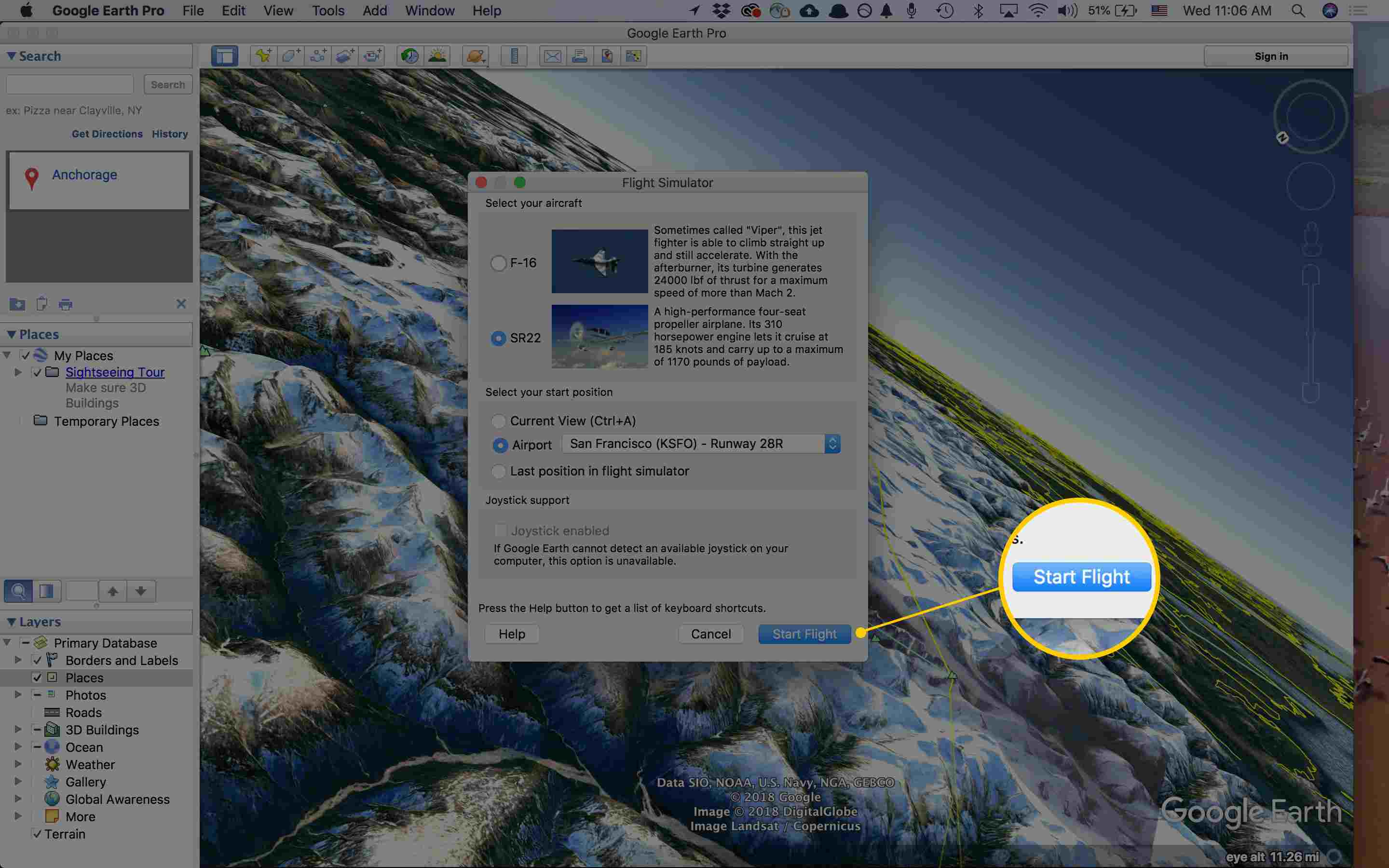
Använda Heads-Up Display
När du flyger kan du övervaka allt på head-up-skärmen som visas på skärmen.
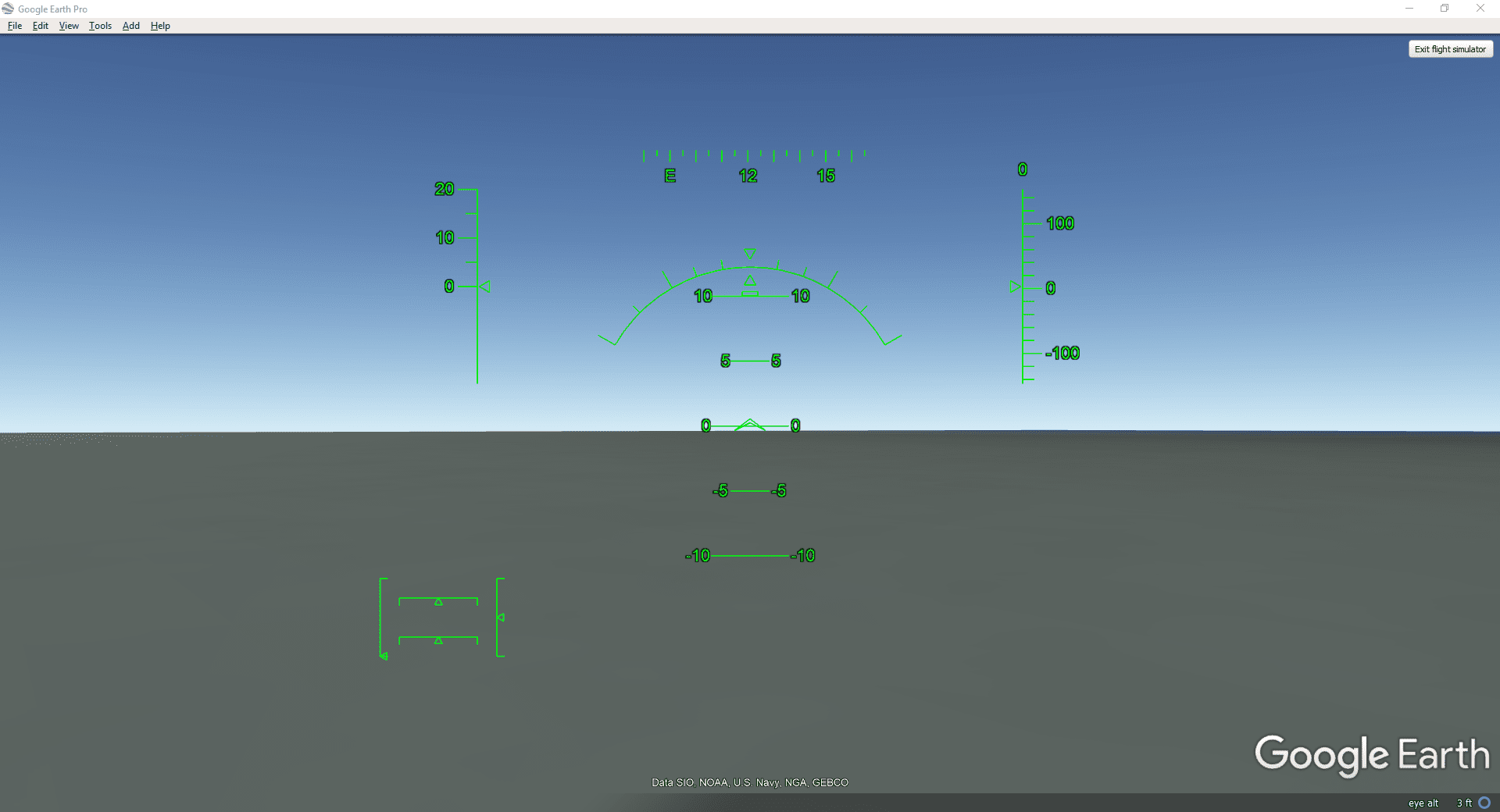
Använd den för att se din nuvarande hastighet i knop, riktningen som ditt flygplan är på väg, stigningen eller nedstigningen i fot per minut och flera andra inställningar som rör gas, roder, kran, hiss, stigning, höjd och klaff och redskap indikatorer.
Hur man lämnar flygsimulatorn
När du är färdig kan du lämna flygsimulatorn på två sätt:
-
Välj Avgång flygsimulator längst upp till höger på skärmen.
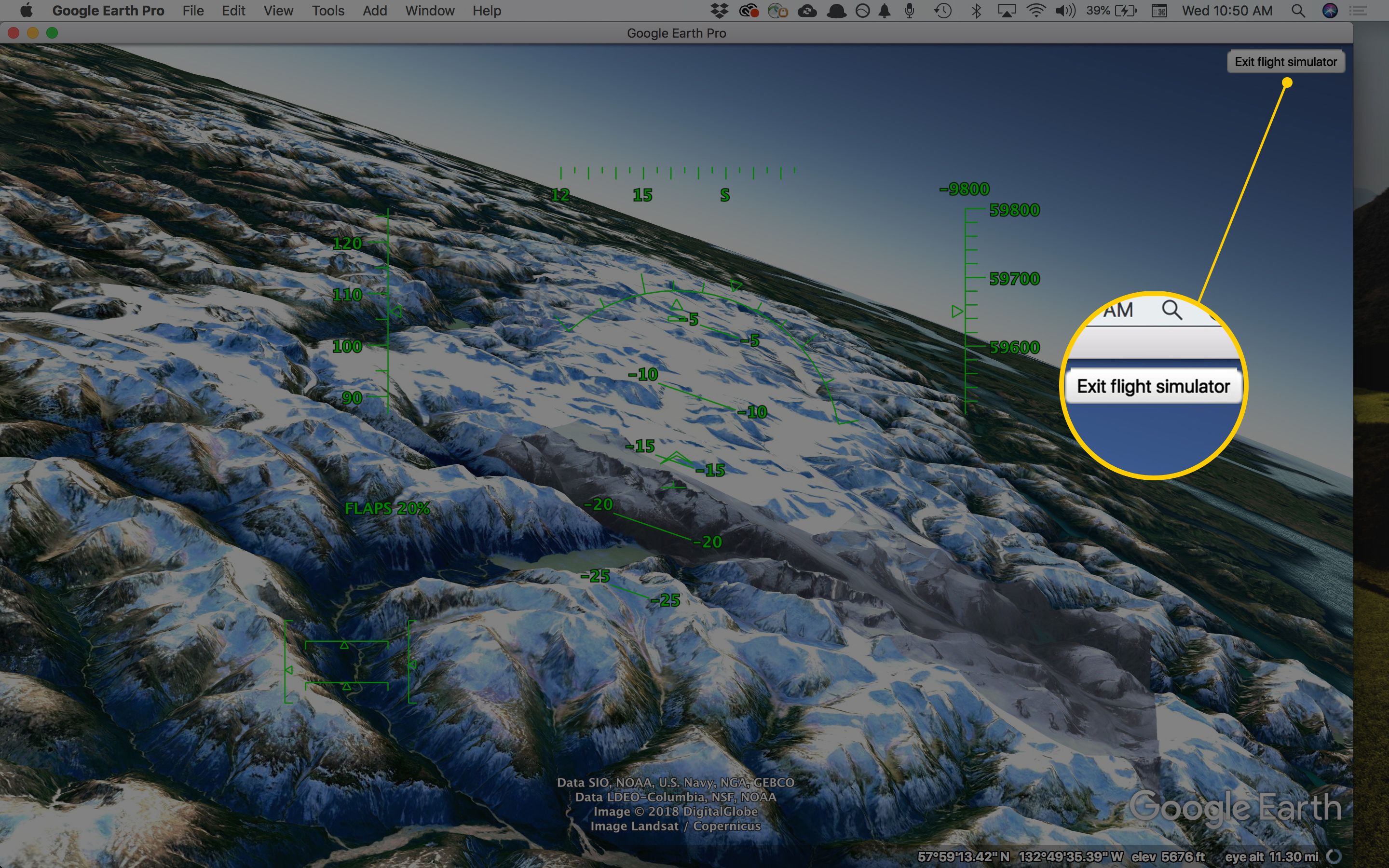
-
Använd kortkommandona, Ctrl + Alt + A. (i Windows) eller Kommando + Alternativ + A (på en Mac). Du kan också välja Esc nyckel.
För äldre versioner av Google Earth
Dessa steg gäller för Google Earth 4.2. Menyn är inte densamma som i nyare versioner:
-
Gå till Flyg till i det övre vänstra hörnet.
-
Typ Lilienthal för att öppna Flight Simulator. Om du riktas till Lilienthal, Tyskland, betyder det att du redan har startat Flight Simulator. I det här fallet kan du starta det från Verktyg > Gå in i flygsimulator.
-
Välj ett flygplan och en flygplats från respektive rullgardinsmenyer.
-
Starta flygsimulator med Starta flygningen knapp.
Google Earth erövrar rymden
När du har fullbordat de färdigheter som krävs för att styra ditt plan var som helst i världen kanske du vill luta dig tillbaka och njuta av Google Earth Pro virtuella astronautprogram och besöka Mars i Google Earth. (Kräver Google Earth Pro 5 eller senare.)
